Dauguma nešiojamųjų kompiuterių jau turi mikrofoną. Tai arba atskiras aparatinis įrenginys, arba integruota internetinė vaizdo kamera. Tačiau dažnai pasitaiko atvejų, kai sistema nemato mikrofono, nes jis fiziškai sugedęs. Tokiu atveju galite naudoti išorinį. Tačiau ji skirta ne tik aparatinės įrangos gedimams šalinti. Lengva prie nešiojamojo kompiuterio prijungti belaidį mikrofoną, kad galėtumėte atlikti karaokę. Arba naudokite stalinį modelį, kuris pasižymi didesniu jautrumu ir yra patogiai išdėstytas priešais naudotoją. Priklausomai nuo mikrofono modelio ir nešiojamojo kompiuterio prievado tipo, mikrofonas prijungiamas įvairiais būdais.
Sąsaja 3.5 mm mini jungtis
Naudokite įprastą laidinį mikrofoną nešiojamajame kompiuteryje tik tada, jei yra 3 prievadas.5 mini lizdas. Jį rasti nesunku. Reikia:
- Apžiūrėkite nešiojamojo kompiuterio šonus;
- Raskite dvi angas, pažymėtas žaliu ir raudonu įdėklu;
- Patikrinkite, ar raudonasis prievadas yra skirtas mikrofonui pagal šalia esančią piktogramą.

Jei norite naudoti išorinį įrašymo įrenginį, Turėsite įsigyti firminį. Jis gali būti pagamintas to paties prekės ženklo kaip ir nešiojamasis kompiuteris arba gali turėti suderinamumo detalių. Tačiau šis prietaisas yra gana brangus. Daug patrauklesnis vidutiniam naudotojui įsigyti adapterį.
Šis adapteris atrodo gana paprastas. Viename jo gale yra hibridinio prievado kištukas, o kitame – dvi atšakos, kurios dėl aiškumo pažymėtos žalia ir raudona spalvomis. Būtent pastarasis leidžia prie nešiojamojo kompiuterio prijungti išorinį mikrofoną.
Jei mikrofonas naudoja kito tipo kištuką
Šiandien mikrofoną prie nešiojamojo kompiuterio galite prijungti tik naudodami 3.5 mini lizdai. Tačiau rinkoje yra daugybė garso įrašymo įrenginių modelių, kurių kištukas gali būti kitoks. Turima:
- TS, monofoninis garsas, 2,5 mm;
- TRS, monofoninis, 3,5 mm;
- TRS, stereo, 3.5 mm;
- Stereo ir mono, 1/4 colio.
Norint prijungti išorinį mikrofoną, rekomenduojama nusipirkti adapterį, o ne eksperimentuoti išardant ir iš naujo sulituojant kaiščius. Jis yra nebrangus. Gaminys gali būti itin kompaktiškas, kietame korpuse. Jis gali pasiūlyti lankstų prijungimo prievadą, kuris yra patogus kai kuriems naudotojams.

Svarbu! Paprastų įrenginių tvarkyklės bus įdiegtos automatiškai. Sudėtingesnius reikia atsisiųsti iš interneto. Atsakingi gamintojai kartu su garso plokšte pateikia diską su jai tinkama programine įranga.
Radijo mikrofonas
Radijo mikrofonas yra itin populiarus karaokės prietaisas. Jį sudaro du funkciniai moduliai. Vienas iš jų, dekoderis ir siųstuvas, jungiasi prie nešiojamojo kompiuterio. Antrasis – pats mikrofonas – turi akumuliatorių ir integruotą priėmimo ir perdavimo modulį.

Atlikus šį veiksmą, atsidarys langas, kuriame bus išvardyti visi šaltiniai, kuriuos sistema gali aptikti. Naujai prijungtą įrenginį reikia pasirinkti pagal jo modelio pavadinimą.
Jei prietaiso pavadinimas rodomas pilka spalva, Jį reikia įjungti. Norėdami tai padaryti, dešiniuoju pelės klavišu spustelėkite pavadinimą arba šalia esančią piktogramą ir pasirinkite Įjungti. Kad prietaisas veikia, lengva nustatyti pagal dešinėje pavadinimo pusėje esantį indikatorių. Kai pradedate kalbėti arba tiesiog paliečiate mikrofoną, matote, kaip rodomas išėjimo lygis.
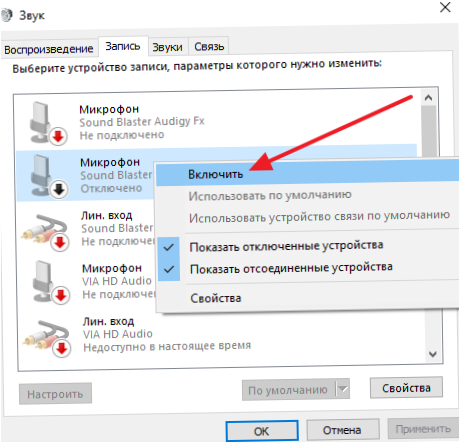
Patarimas! Kad sistema automatiškai naudotų išorinį garso įrašymo šaltinį, jis turi būti nustatytas kaip pagrindinis šaltinis. Norėdami tai padaryti, dešiniuoju pelės klavišu spustelėkite modelio pavadinimą ir pasirinkite Naudoti numatytąjį ryšio įrenginį. Kai prijungsite laidinį mikrofoną, operacinė sistema iš karto pradės su juo dirbti.
Sunkiau pradėti naudoti belaidžius „Bluetooth” įrenginius. Jei radijo mikrofonui reikia tik imtuvo arba gamintojo programinės įrangos, tuomet prieš nustatant bet kokius nustatymus „Bluetooth” modelius reikia suporuoti. Norėdami tai padaryti, turite:
- Raskite „Bluetooth” piktogramą, kuri yra mėlynas logotipas šalia laikrodžio;
- spustelėkite jį dešiniuoju pelės klavišu ir išskleidžiamajame meniu pasirinkite Search for devices;
- Ieškokite belaidžio modelio pavadinimo rastų modelių sąraše;
- dukart kairiuoju pelės klavišu spustelėkite pavadinimą arba paryškinkite ir paspauskite poravimo mygtuką.
Poravimo metu gali tekti įvesti autorizacijos kodą. Ieškomą skaitmenų kombinaciją visada rasite prietaiso naudojimo instrukcijoje. Atlikus poravimą, belaidis modelis automatiškai prisijungs prie sistemos.
Ką daryti, jei garsas įrašinėjant arba kalbant yra labai tylus
Mikrofono garsumą galite reguliuoti naudodami „Windows 7”, „Windows 10” sistemos įrankius. Norėdami tai padaryti, turite eiti į garso įrašymo įrenginio nustatymų langas, kaip parodyta pirmiau. Čia jums tereikia kairiuoju pelės klavišu pasirinkti naudojamo modelio pavadinimą ir spustelėti Properties. Jis yra apatiniame dešiniajame lango kampe.
Įrenginio savybėse jautrumo lygiai nustatomi to paties pavadinimo skirtuke. Kai tai padarysite, naudodami slankiklį nustatykite priimtiną garso stiprumą. Norėdami išsaugoti nustatymus, paspauskite mygtuką OK ir uždarykite nustatymų langą.
Mikrofoną prijungti prie nešiojamojo kompiuterio kartais sunku. Tai apie senesni įrenginiai – Jų jungtis neatitinka šiuolaikinių standartų. Todėl naudoti labai seną mikrofoną negalima be kvalifikuotos pagalbos. Prietaisą reikia nunešti į remonto dirbtuves arba pas elektronikos specialistą, kad jis iš naujo prilituotų laidus prie šiuolaikinės sąsajos. Tik tada galite prijungti mikrofoną prie nešiojamojo kompiuterio vienu iš pirmiau aprašytų būdų.
Patikimiausi nešiojamieji kompiuteriai pagal klientus
„Xiaomi Mi Notebook Air 13.3″ 2018
„Yandex Market
Nešiojamasis kompiuteris „Lenovo ThinkPad Edge E480
„Yandex Market
„Acer SWIFT 3” nešiojamasis kompiuteris (SF314-54G)
„Yandex Market
Nešiojamasis kompiuteris Acer ASPIRE 7 (A717-71G)
„Yandex Market
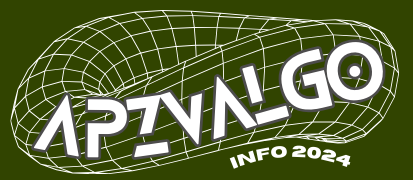
Ar yra specifinės instrukcijos ar reikalavimai dėl mikrofono prijungimo prie nešiojamojo kompiuterio? Kokius kabelius ar adapterius reikia naudoti? Ar reikia įdiegti specialias programas ar nustatymus?
Mikrofono prijungimui prie nešiojamojo kompiuterio nėra specifinių instrukcijų ar reikalavimų. Paprastai mikrofoną galima prijungti per USB ar mini jack jungtį. Jei turite USB mikrofoną, jums tiesiog reiks įkišti jį į USB lizdą. Jei naudojate mikrofoną su mini jack jungtimi, jums gali prireikti jungtį įdėti į mikrofono lizdą arba naudoti adapterį, jei jūsų kompiuteris neturi tokios jungties. Dažniausiai nereikia įdiegti specialių programų ar atlikti papildomų nustatymų, tačiau kai kuriais atvejais gali prireikti nustatyti mikrofono jautlumą ar kontroluoti garso lygį per kompiuterio nustatymus.